一、如何提升设计感:
1、有图标
2、有英文
3、有配图(视情况而定)
4、有元素
二、图形构成
要素
1、点
在形态学中,点具有大小、形状、色彩、肌理等造型元素
2、线
线是点的运动轨迹。在形态学中,线还具有宽度、形状、色彩、肌理等造型元素
3、面
在形态学中,面同样具有大小、形状、色彩、肌理等造型元素
同时面有事“形象”的呈现,因此面即是“形”。
留白会有代入感,使人融入
出血四边各为2-3mm用于印刷时裁切的预留范围
三、图案的构成
1、重复构成形式
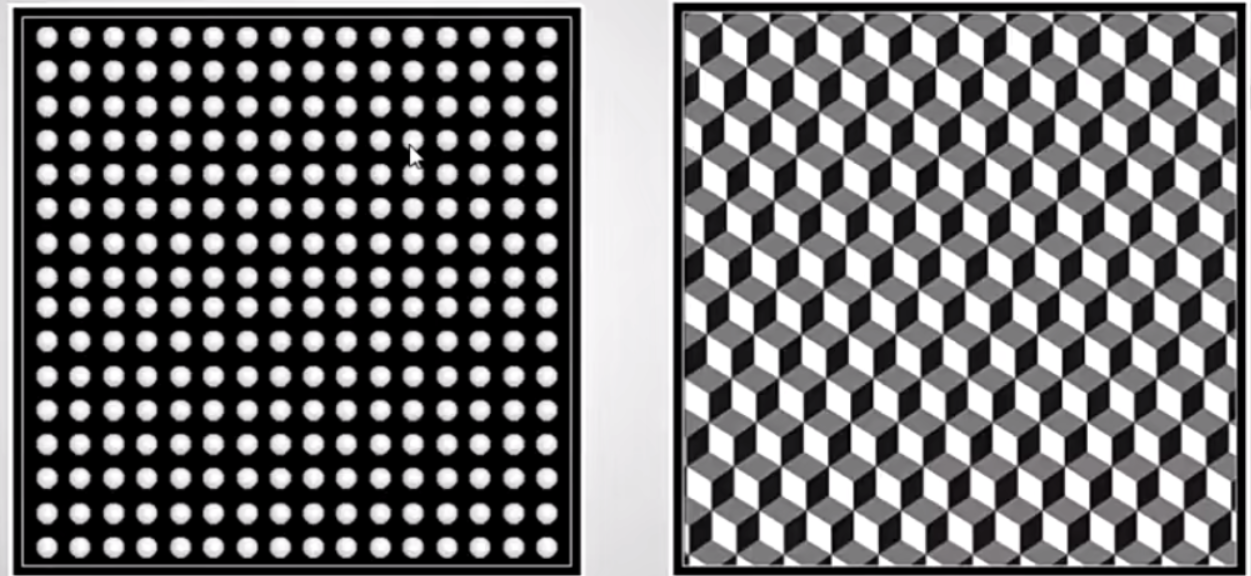

2、渐变构成形式
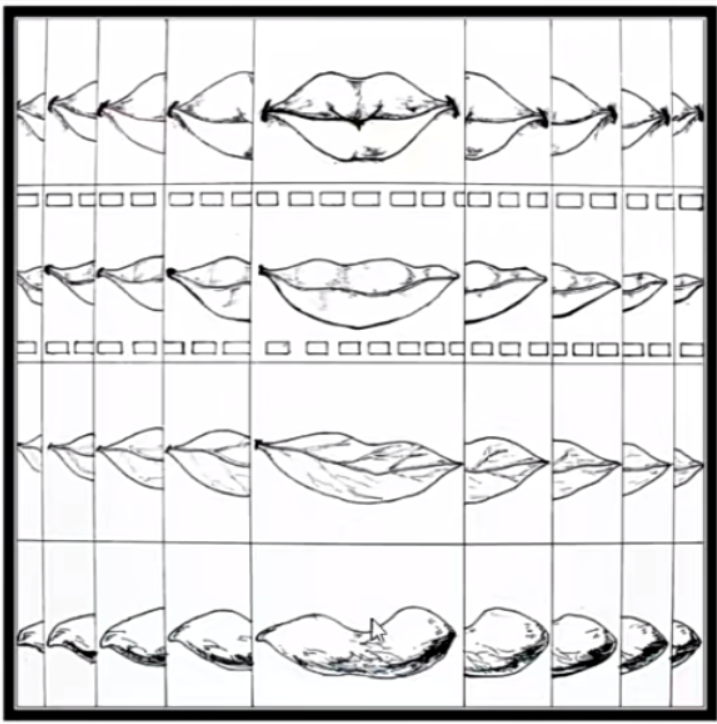
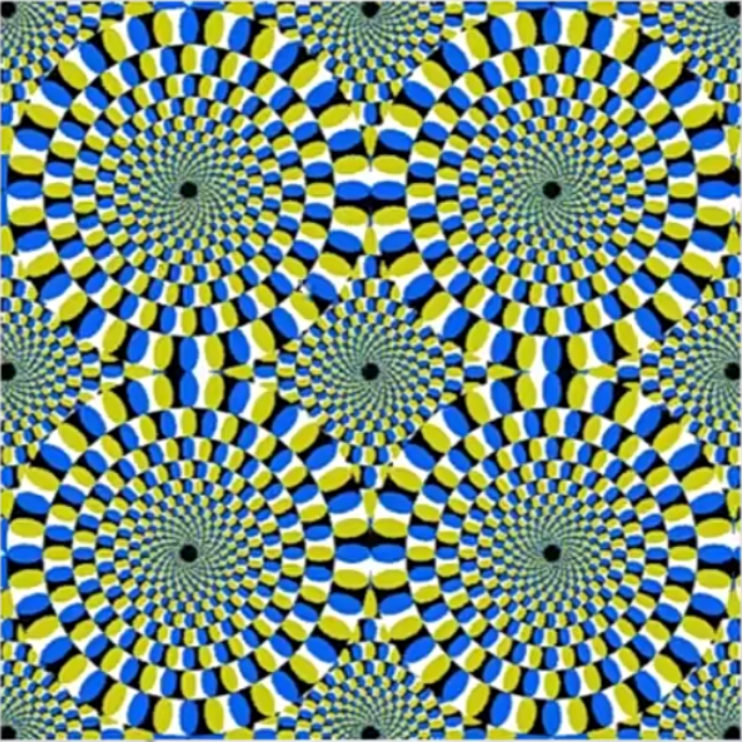
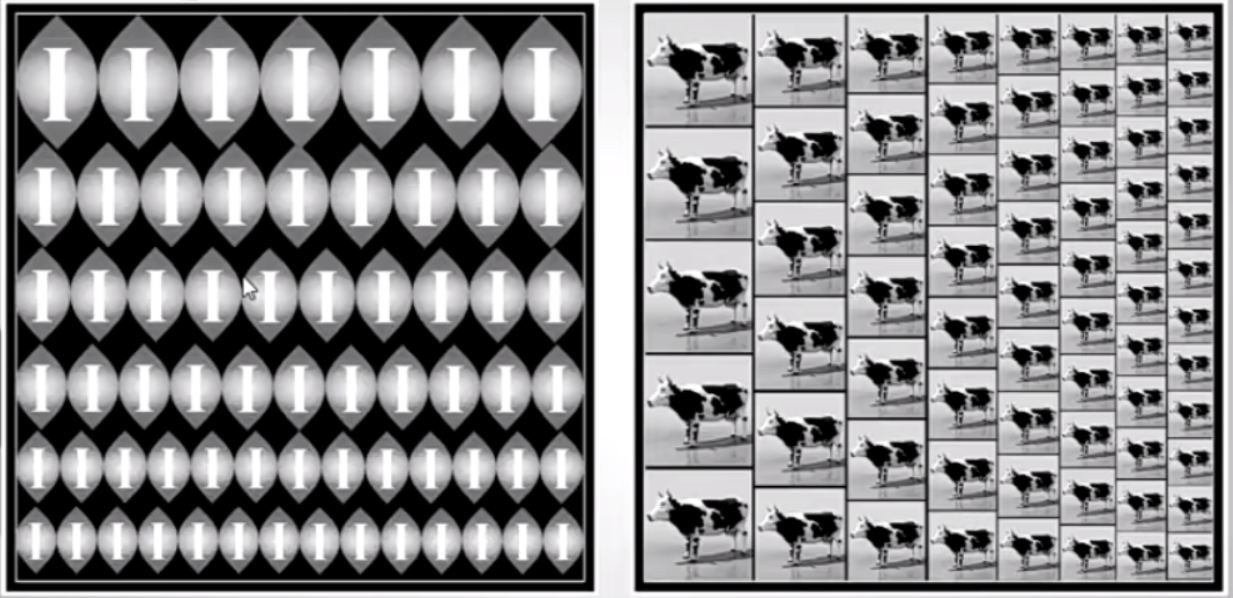
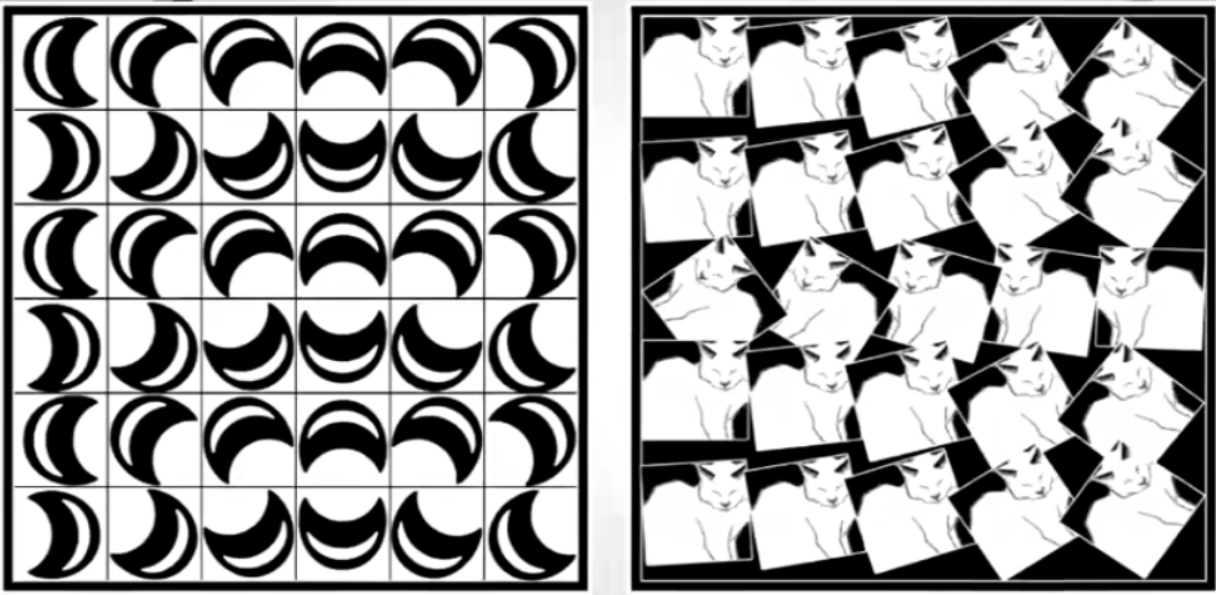
3、近似构成形式

4、放射构成形式
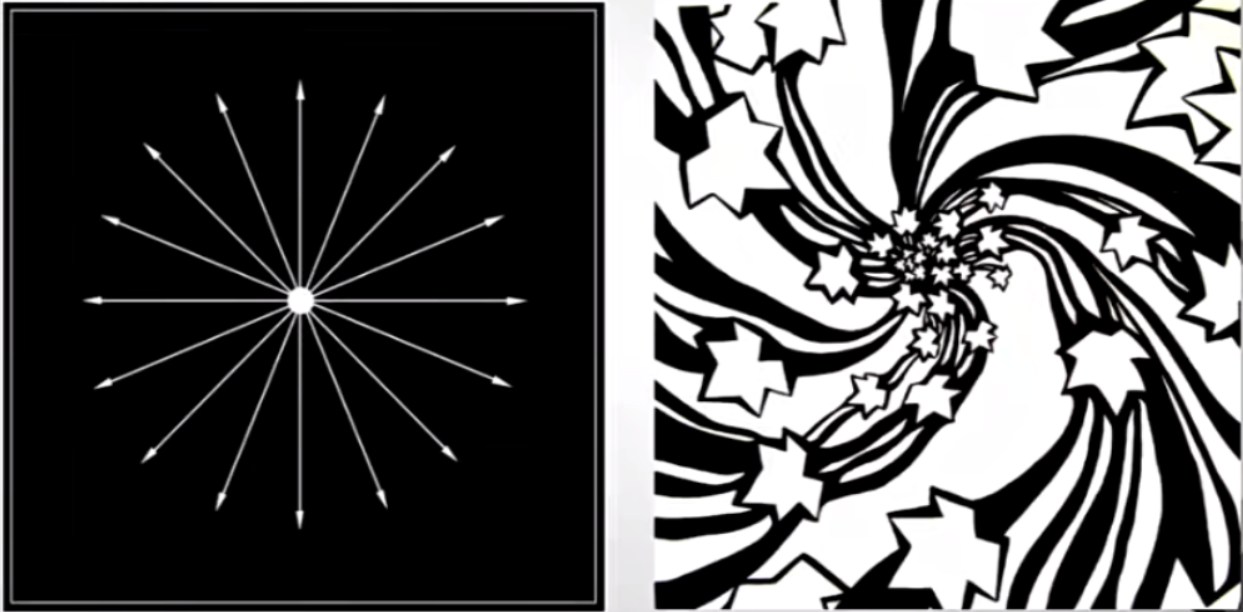
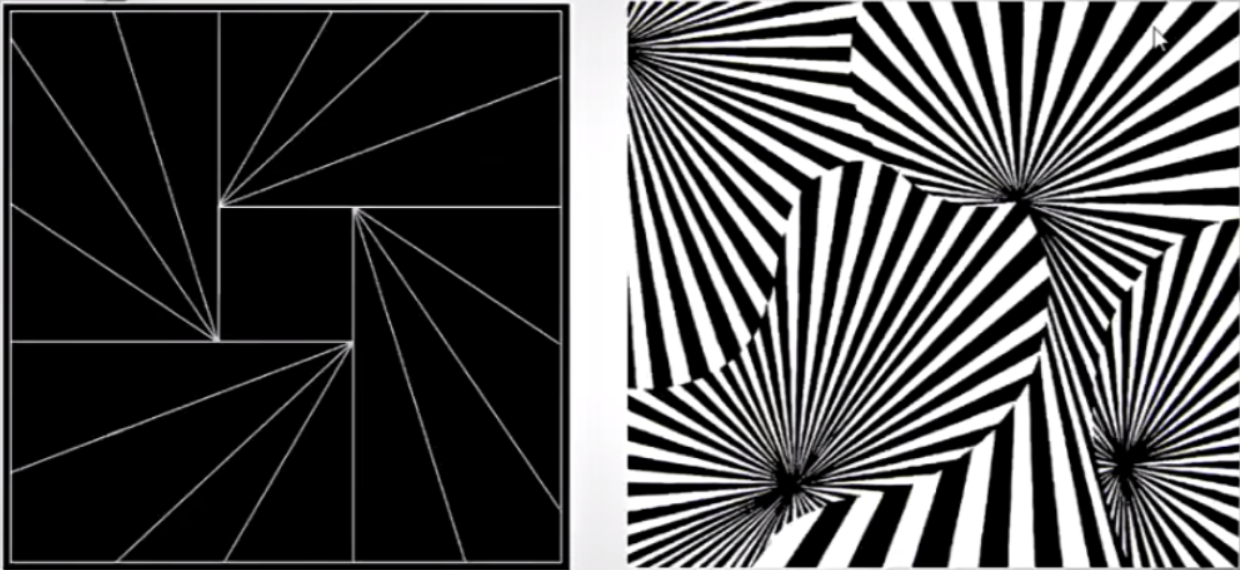
5、密集构成形式
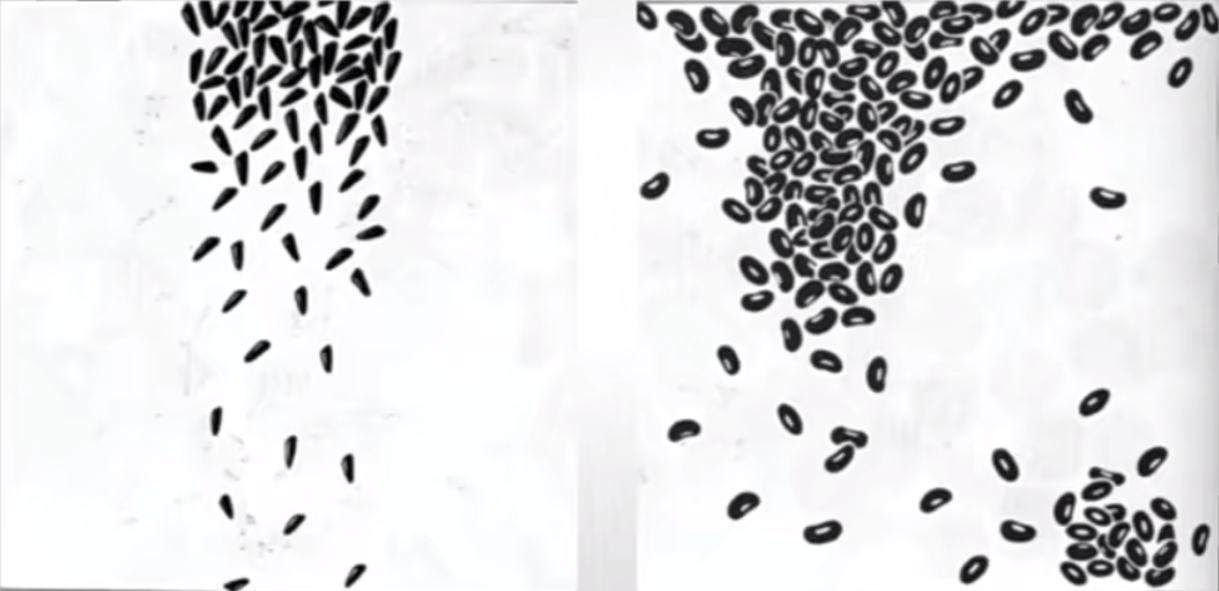
6、特异构成形式

四、图案曼陀罗花操作
AI 210*210mm 出血0
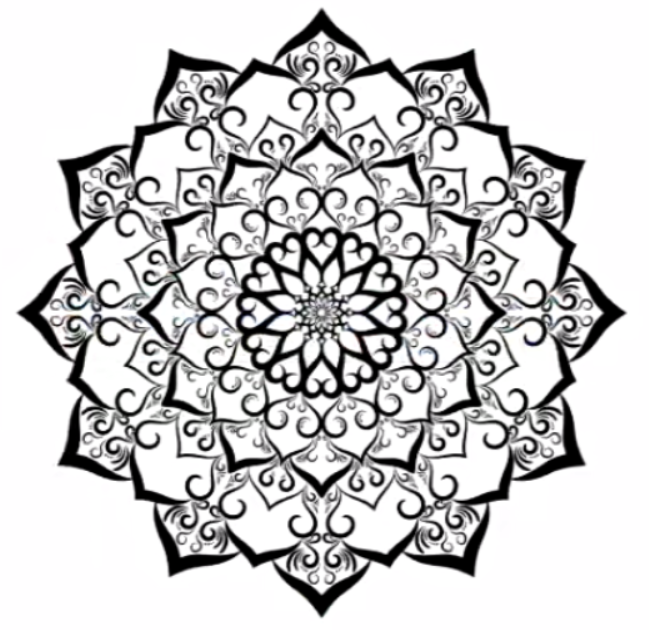
一、图层一的操作:
1、关掉填充色,画条直线按住shift,按住alt拖动直线(复制直线),旋转直线90度,
2、框选两条直线,shift+F7对齐,右下角对其画板垂直居中对齐,水平居中对齐,
3、框选两条直线,R旋转工具(英文状态下),找到两直线的中心点单击鼠标左
键(跳不出来框框的按一下enter),在跳出来的框框里,角度输入15度,单击复制,
4、然后Ctrl加D(再复制),再制4次,
5、按住shift框选水平线和垂直线,复制ctrl加C,F7图层,点新建图层,图层2
二、图层2的操作:
1、粘贴Ctrl加V,框选两直线,水平居中,垂直居中
2、P钢笔工具在垂直偏右侧的15度区域画条弧线(若在垂线上的点只能加点,按住shift用钢笔画第一个点)
3、F7图层面板,鼠标左键单击图层2后面的小圆圈
4、属性栏——效果——扭曲和变换——变换,弹出的面板中勾选对称,副本为1,确定
5、再次点击效果——扭曲和变换——变换,点击应用新效果,角度30度,副本为11,确定
6、沿着上方垂线画个矩形,M矩形工具,挨着右边的水平线和垂线,P钢笔工具,减掉右
下角的锚点,A小白工具,将右上角的锚点与15度的线重合(最初画弧线的部分的15度角)
7、F7图层面板,图层面板的右下角从左往右数第二个工具是建立剪切蒙版,单击该工具
关掉图层2 中弧线的小眼睛,B画笔工具(如果画笔工具是×,将大写改为小写,再点击一下画笔)
三、做画笔效果:
1、F7图层,点图层1,用工具画一些图形,
2、图形,画个椭圆,用小白工具点锚点,小白工具拖动手柄变换弧度
3、画好形状后用小黑选中一个画笔形状,F5画笔面板,点击画笔面板右下角的新建,选择艺术画笔,确定,
选择按比例缩放,确定。
4、做好后可删除画的形状。
四、作画
1、去图层面板选择图层2
2、B画笔,双击左边工具栏的画笔,保真度调到最右——平滑,确定。
3、关掉填充,打开描边,粗细可调节描边数值,选择自己喜欢的画笔在之前画的15度三角形中作画(由于剪切蒙版的建立,在其他地方作画会看不见哦)
4、作画完成后,关掉图层1的小眼睛,关掉图层2中的最初的弧线的小眼睛。
5、建议截图交作业。
大白温馨寄语:手别抖,注意层次。
五、六六附加后期加色方法
1、文件——导出——导出为——png(注意是png),使用画板
2、打开PS,将png图片放入,搜索好看的光效图片,放入png图片上方,剪切蒙版将光效图剪切入png图片。
原文地址:http://www.cnblogs.com/zhaopengyublogs/p/16929774.html
